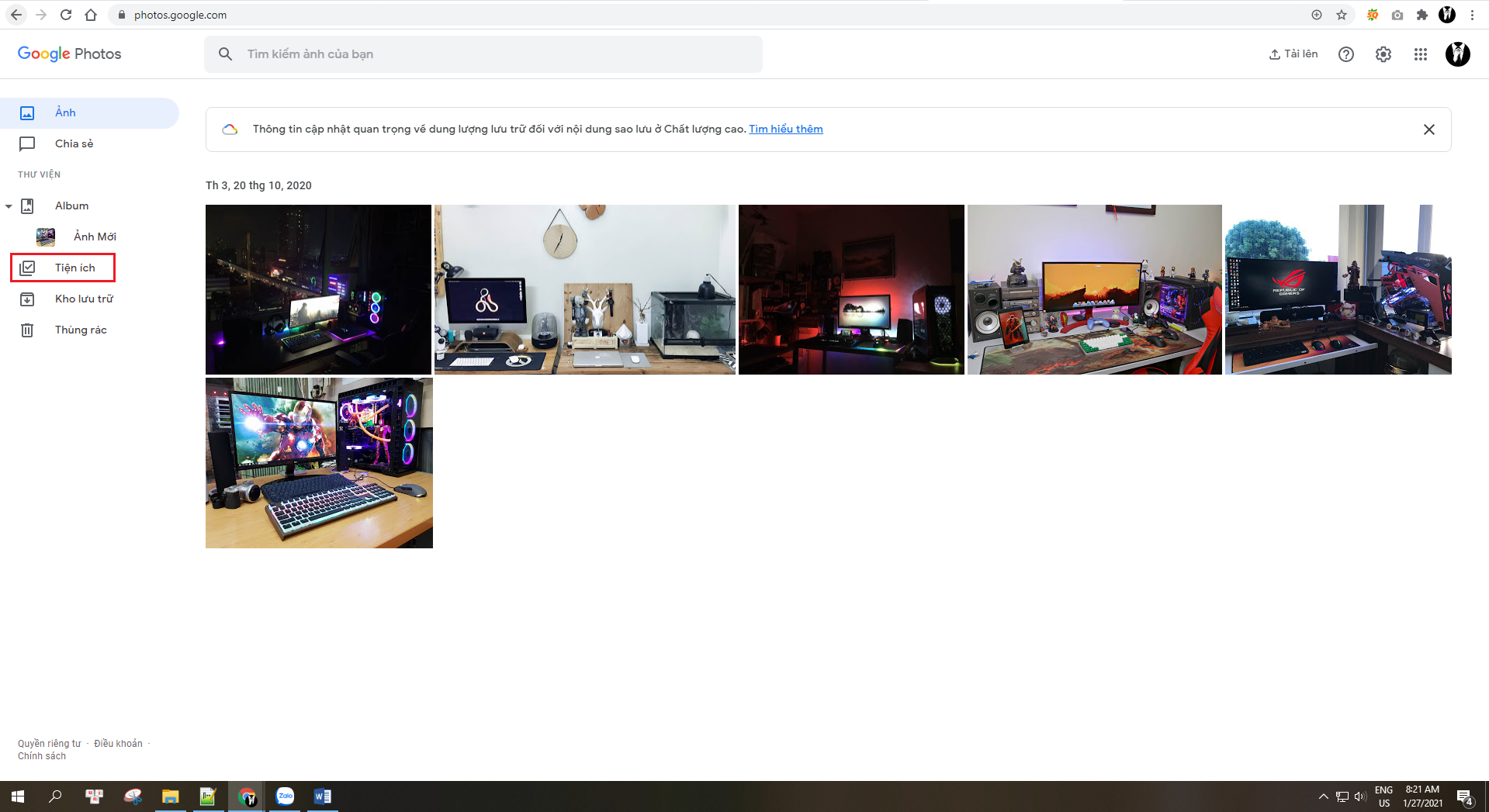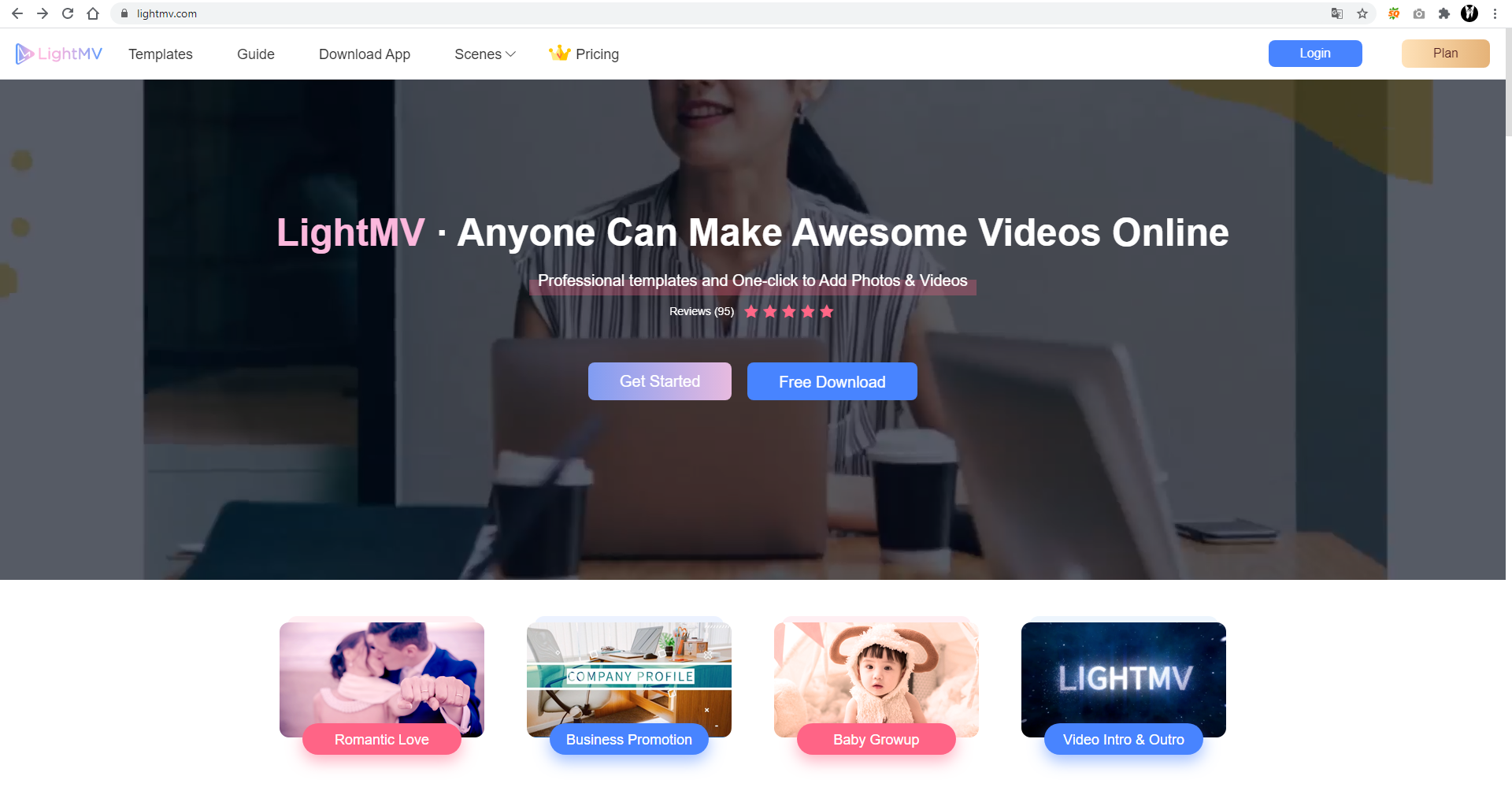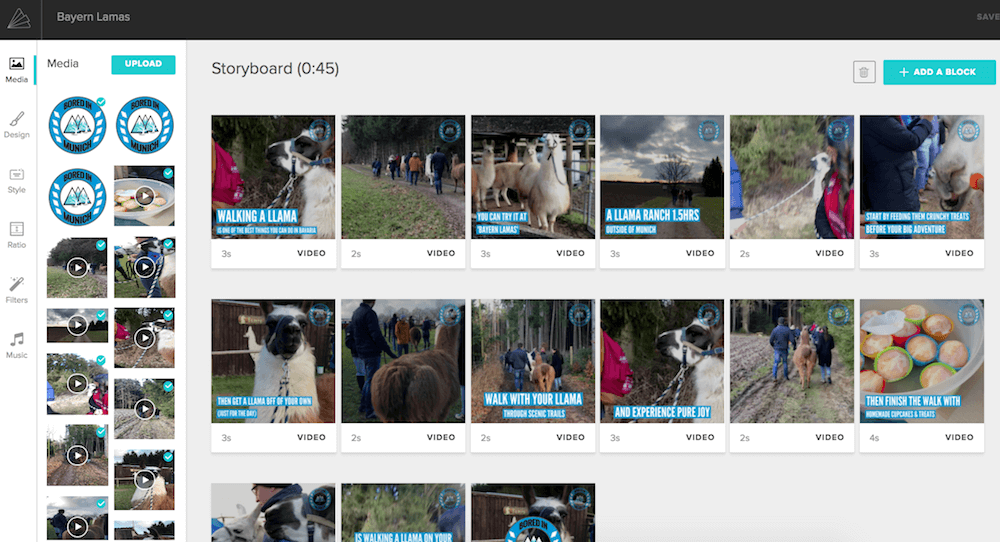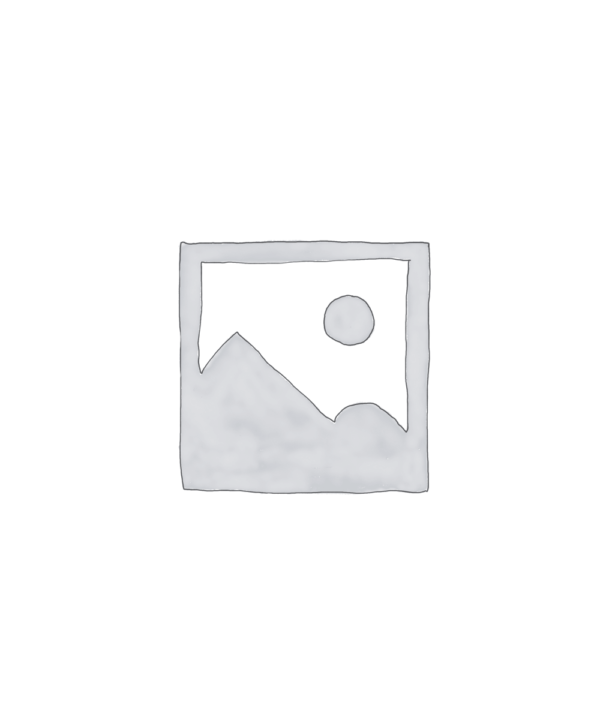Mẹo vặt
7 cách làm video ảnh cực đơn giản
Chỉnh sửa video ảnh đang là một trong những trào lưu khá nổi tiếng cho phép bạn giữ kỷ niệm, đem lại sự thích thú hoặc là tăng quá trình trưởng thành của các bạn. Vậy làm sao để có thể dựng video từ hình ảnh? Hãy cùng CNV điểm qua 7 cách làm video ảnh để có thể giúp bạn được sáng tạo cũng như lưu trữ nhiều ký ức đẹp.
Cách Làm Video Từ Hình Ảnh
Cách làm video ảnh đơn giản là một dạng trình chiếu danh sách những hình ảnh theo một định dạng nào đó. Thường thì việc trình chiếu chỉ đơn giản là thay đổi hình ảnh sau một khoảng thời gian nhất định đồng thời được lồng một đoạn âm nhạc. Tùy nào nhu cầu mà tốc độ và dạng chuyển cảnh của các video từ hình ảnh sẽ khác nhau.
Các video được làm từ ảnh thật ra rất phổ biến và thường được bắt gặp trong cuộc sống hàng ngày. Từ các clip quảng cáo, các video kỷ niệm cho tới các clip hướng dẫn,….
Tuy các video được trình chiếu rất cầu kỳ, bắt mắt nhưng cách tạo ra chúng rất đơn giản và nhanh gọn. Với rất nhiều trang web và các công cụ có sẵn, bạn có thể dễ dạng tự tạo cho mình một video từ kho ảnh của bản thân.
Điểm danh 5 cách làm video từ ảnh cực kì dễ dàng
Cách làm video ảnh từ TikTok
Không cần phải mua một chiếc điện thoại xịn. Việc tạo video từ ảnh trên điện thoại sẽ dễ dàng hơn rất nhiều nếu các bạn có sử dụng Tik Tok. Tik Tok đang trở thành một kênh xu hướng thu hút đông đảo giới trẻ và đã bứt phá đạt vị trí Top 1 trong số các ứng dụng giải trí phổ biến nhất trên điện thoại ngày nay. Bên cạnh tính năng mạng xã hội chia sẻ video cực cuốn hút, người dùng còn có thể làm video ảnh trên TikTok dễ dàng với rất nhiều công cụ hỗ trợ.

Bước 1: Bạn mở ứng dụng TikTok, tại giao diện chính các bạn chọn dấu (+) phía dưới. Với cách làm video ảnh trên thì các bạn chọn MV bên phải. Sau đó công cụ Tik Tok sẽ tự đề xuất các dạng biên tập video từ hình ảnh đã có sẵn, các bạn chỉ cần chọn hình ảnh trên điện thoại rồi chọn Tạo ngay.
Bước 2: Các bạn có thể tùy chỉnh độ dài ngắn của clip bằng cách kéo đường màu đỏ qua trái hoặc là qua phải và chọn icon tốc độ để tua nhanh hoặc tua chậm đoạn clip. Để xoay màn hình thì các bạn chọn icon có mũi tên. Sau đó nhấn chọn “Tiếp”.
Bước 3: Tiếp đó người dùng có thể thêm văn bản, âm thanh, hiệu ứng hoặc các nhãn dán tùy chọn dưới màn hình. Các bạn có thể chọn chỉnh bộ lọc màu sắc, lồng tiếng, hiệu ứng giọng nói, âm lượng,… tại góc phải rồi ấn chọn “Tiếp” để hoàn thành video dựng từ hình ảnh.
Bước 4: Sau khi hoàn tất việc tạo video, các bạn có thể chọn tải lưu về thiết bị hoặc đăng ngay lên Tiktok như bình thường. Clip sẽ được lưu về tại “Thư viện ảnh” của điện thoại.
Ngoài cách làm video ảnh bạn có thể xem thêm:
- Điện thoại iPhone khi thay pin có mất kháng nước không
- Hướng dẫn cách lắp sim iPhone
Làm video ảnh với ứng dụng VivaVideo
Phần mềm chỉnh sửa và tạo video VivaVideo khá quen thuộc với khá nhiều người. VivaVideo được trang bị tới 15 công cụ chỉnh sửa cùng với các chủ đề, bộ lọc, cùng vô số hiệu ứng hay ho để sáng tạo các video chuyên nghiệp.
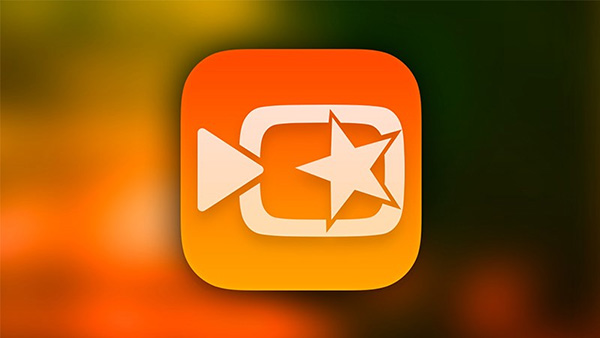 Bước 1: Các bạn mở ứng dụng VivaVideo rồi chọn “Chỉnh sửa” hoặc “Tạo video” (icon hình cái kéo). Sau đó các bạn chọn video muốn chỉnh sửa. Nếu muốn tạo video từ hình ảnh, các bạn hãy chọn mục Ảnh >> Tiếp.
Bước 1: Các bạn mở ứng dụng VivaVideo rồi chọn “Chỉnh sửa” hoặc “Tạo video” (icon hình cái kéo). Sau đó các bạn chọn video muốn chỉnh sửa. Nếu muốn tạo video từ hình ảnh, các bạn hãy chọn mục Ảnh >> Tiếp.

Bước 2: Tiếp đó bạn lần lượt tiến hành tùy chỉnh video bằng cách chọn màu nền, cắt sửa, chỉnh tốc độ, chèn nhạc, thêm chữ viết, thêm hiệu ứng, bộ lọc,… hay nhiều công cụ trong mục “Tab edit” phía dưới. Bạn cũng có thể tham khảo những mẫu video tạo sẵn trên ứng dụng VivaVideo để tiết kiệm thời gian chỉnh sửa.
Bước 3: Sau khi đã chỉnh sửa xong video, các bạn chọn Lưu tại góc trên bên phải màn hình.
Làm video ảnh bằng Google Photos
Nếu như các bạn tạo một video ảnh với công cụ của google, hãy làm theo hướng dẫn cách làm video từ ảnh dưới đây:
Bước 1: Bạn truy cập vào địa chỉ chính của trang web Google Photos.
Bước 2: Chọn vào mục “Tiện ích”, và sau đó chọn T”iếp” tùy chọn Phim ( Movie ).
Bước 3: Chọn cho mình chủ đề phù hợp với video sắp tạo.
Bước 4: Click “Get started” tiếp tục qua các bước tiếp theo.
Bước 5: Lựa chọn danh sách hình ảnh mà các bạn đã chuẩn bị để tạo thành video.
Bước 6: Nhấn “Hoàn thành” ( Done ) để Google Photos bắt đầu quá trình tạo video.
Sử dụng công cụ trực tuyến miễn phí LightMV làm video ảnh
Trong danh sách các phần mềm tạo video online thì phần mềm LightMV là một công cụ làm video hỗ trợ đa nền tảng như Android, iOS, Windows, Mac. Đây là công cụ miễn phí đồng thời cực kỳ dễ sử dụng. Nó được xem là cách làm video từ ảnh đơn giản nhưng mang lại hiệu quả cao.
Bước 1: Nhấn vào nút “Get Started”
Bước 2: Chọn video mẫu mà các bạn ưng ý nhất.
Bước 3: Chọn ra danh sách ảnh mà các bạn muốn làm video. Sau đó kéo thả ảnh của các bạn vào khu vực chỉnh sửa. Hoặc đơn giản các bạn chỉ cần nhấp vào nút “+” để tải lên nhiều ảnh cùng một lúc.
Bước 4: Nhấp vào “Produce” để bắt đầu quá trình tạo một video. Sau khi quá trình làm video đó hoàn tất, bạn hãy nhấp vào nút “Download” để lưu video vào thiết bị.
Sử dụng ApowerShow làm video ảnh
ApowerShow là một trong những công cụ trực tuyến cũng là cách làm video từ ảnh rất dễ sử dụng. Các ban có thể tạo ra các video clip từ một cảnh quay thô hay danh sách hình ảnh có sẵn.
ApowerShow hiện đang có hai phiên bản, một phiên bản chạy trực tuyến và một phiên bản dành cho các loại máy tính nếu bạn thích sử dụng công cụ này ngay cả khi ở khu vực không có kết nối internet.
Dưới đây là 3 bước đơn giản trong cách làm video từ ảnh bằng công cụ ApowerShow.
Bước 1: Truy cập vào địa chỉ trang chính thức của chương trình và nhấn chọn loại phiên bản sử dụng là online hay offline
Bước 2: Mở trình tạo video và bắt đầu tải những hình ảnh mà các bạn chuẩn bị sẵn cho video của mình. Sau đó, chỉ cần nhấp vào “Add files”, chọn vào hình ảnh và mở chúng.
Trong quá trình tải lên hình ảnh, các bạn có thể bắt đầu sắp xếp lại mớ hình ảnh theo ý muốn của mình.
Sau đó, các bạn có thể thêm chủ đề và phần nhạc nền mình muốn.
Bước 3: Để kết xuất ra thành video, các hãy nhấp vào “Export”, chọn dung lượng cho video của mình sau đó click “Export” thêm một lần nữa.
Ngoài cách làm video ảnh bạn có thể xem thêm:
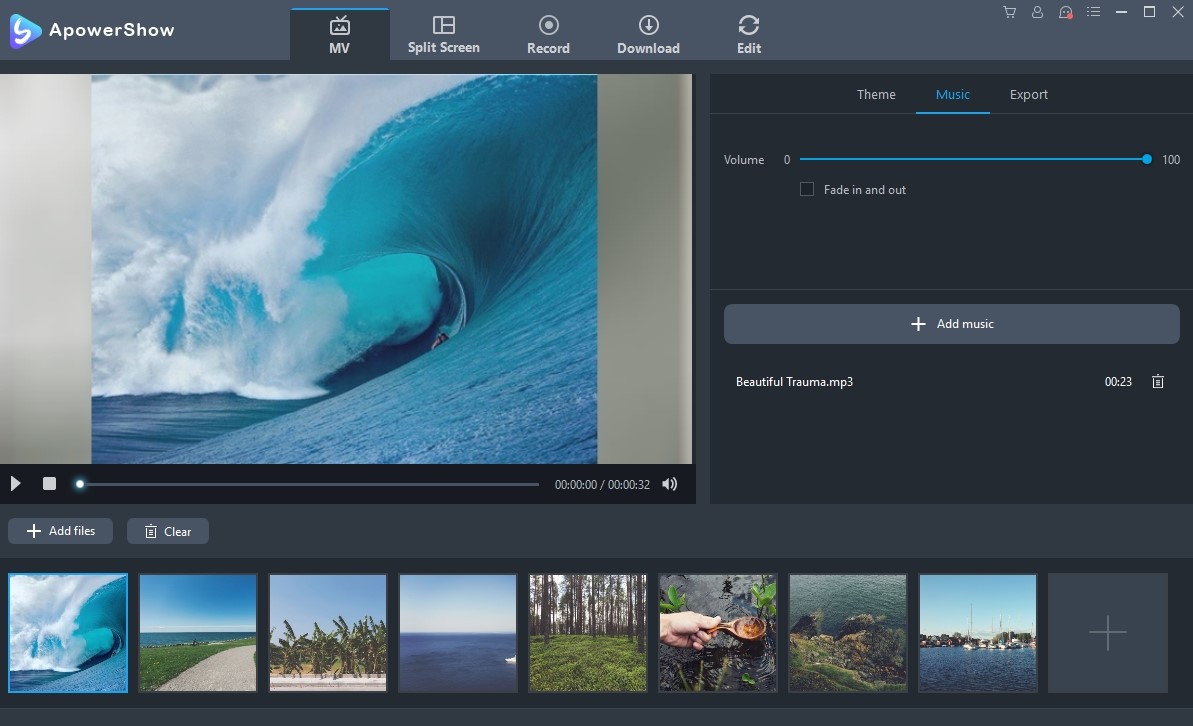
Sử dụng công cụ trực tuyến miễn phí Animoto làm video ảnh
Để tạo video với công cụ Animoto, bạn chỉ cần thực hiện theo các bước sau.
Bước 1: Bạn truy cập vào địa chỉ chính của trang web Animoto.
Trên trang giao diện chính, nhấp vào “GET STARTED” và đăng ký hoặc sử dụng facebook để đăng nhập.
Nhấp vào “CREATE” ngay bên dưới Animoto Memories.
Bước 2: Ở bước này, chọn mẫu video mà bạn muốn sử dụng cho video của mình sau đó chọn “CREATE VIDEO”.
Cửa sổ “editing” sẽ xuất hiện, từ bây giờ các bạn có thể thêm hình ảnh, logo hoặc chú thích của riêng bạn để tạo một video. Các bạn có thể chỉnh sửa đoạn nhạc tích hợp sẵn có trong template hoặc chèn thêm nhạc nền bổ sung.
Bước 3: Sau quá trình tạo video và muốn lưu lại. Bạn chỉ cần chọn “PRODUCE” – kiểm tra lại các chi tiết trong bảng, sau đó nhấp vào “FINISH”. Khi video được hiển thị, bạn có thể trực tiếp lưu nó vào thư mục trong máy tính hoặc là chia sẻ nó với bạn bè qua mạng xã hội.
Sử dụng ứng dụng trình chiếu ảnh của Microsoft làm video ảnh
Dưới đây là 3 bước đơn giản để làm một video clip với công cụ trình chiếu ảnh của Microsoft.
Bước 1: Mở ứng dụng Photos có sẵn trên hệ điều hành window 10.
Bước 2: Nhấn chọn vào “Edit & Create”, tiếp theo chọn “Custom video with music”.
– Sau đó, các bạn hãy điền tên yêu thích cho video của mình.
Tiếp theo, chọn danh sách hình ảnh mà bạn muốn sử dụng cho video của mình và “click Add”.
Bảng Editing sẽ được hiển thị, giờ đây các bạn có thể điều chỉnh các hình ảnh mà bạn đã chọn hoặc thêm nhiều hình ảnh mới. Bạn cũng có thể chọn “chủ đề” và “âm nhạc” từ các thanh menu ở đầu ứng dụng.
Trong phần Storyboard, các bạn có thể tùy chỉnh Duration (thời lượng), chèn văn bản hoặc là thêm Motion (chuyển động).
Bước 3: Để lấy ra video đã tạo, các bạn chỉ cần nhấn vào Export or share.
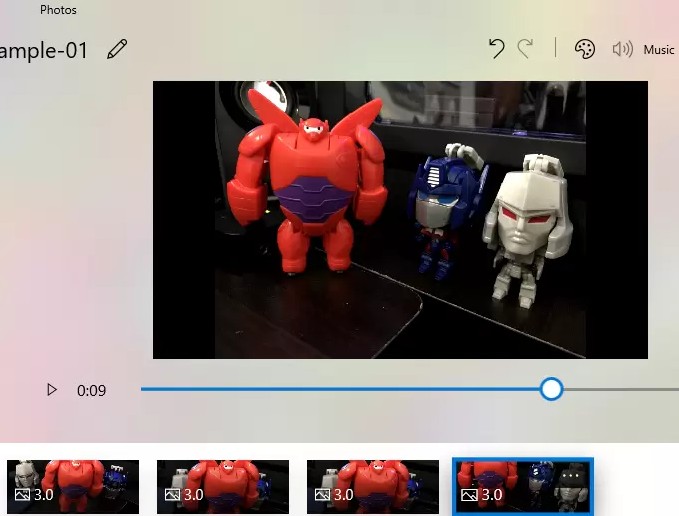
Vậy là chúng ta đã tìm hiểu qua 7 cách làm video từ ảnh vô cùng nhanh và vô cùng đơn giản. Nếu các bạn còn cách nào hay hơn hoặc có ý kiến gì với cách làm của chúng tôi, hãy để lại bình luận để cùng chia sẻ nhiều kiến thức thú vị nhé! cũng đừng quên xem thêm các thiết bị nhà bếp sau của CNV: